Palantir Öntöde
Feljegyzés
Az alábbi összekötő-cikket Palantir, az összekötő tulajdonosa és a Microsoft Power Query Csatlakozás or tanúsítási programjának tagja ismerteti. Ha kérdése van a cikk tartalmával kapcsolatban, vagy módosítani szeretné a cikket, látogasson el a Palantir webhelyére, és használja az ott található támogatási csatornákat.
Összegzés
| Elem | Leírás |
|---|---|
| Kiadási állapot | Általános rendelkezésre állás |
| Termékek | Power BI (Szemantikai modellek) Power BI (Adatfolyamok) Háló (Adatfolyam Gen2) |
| Támogatott hitelesítési típusok | Szervezeti fiók (Power BI Desktop) Személyes hozzáférési jogkivonat |
Előfeltételek
Ez az összekötő minden aktív Palantir Foundry-környezettel működik. Az összekötő használata előtt győződjön meg arról, hogy elvégezte a következő telepítési lépéseket:
- Töltse le és telepítse az Foundry-adathalmazok ODBC-illesztőjét.
- OAuth-hitelesítés használata esetén győződjön meg arról, hogy a Foundry rendszergazdái engedélyezték a "Power BI®" külső alkalmazást Vezérlőpult. További részletekért tekintse meg az Foundry külső alkalmazások dokumentációját.
Támogatott képességek
- Importálás
- DirectQuery (Power BI szemantikai modellek)
Csatlakozás a Palantir Foundryhez a Power Query Desktopból
Ha a Power Query Desktopból szeretne csatlakozni a Palantir Foundryhez, hajtsa végre a következő lépéseket:
Az Adatok lekérése felületen válassza a Palantir Foundry lehetőséget az összekötő kiválasztásában.
A Csatlakozás ion Gépház adja meg az Foundry-környezet alap URL-címét. Például:
https://<subdomain>.palantirfoundry.com/. Igény szerint adjon meg egy adathalmaz RID-et és ágat.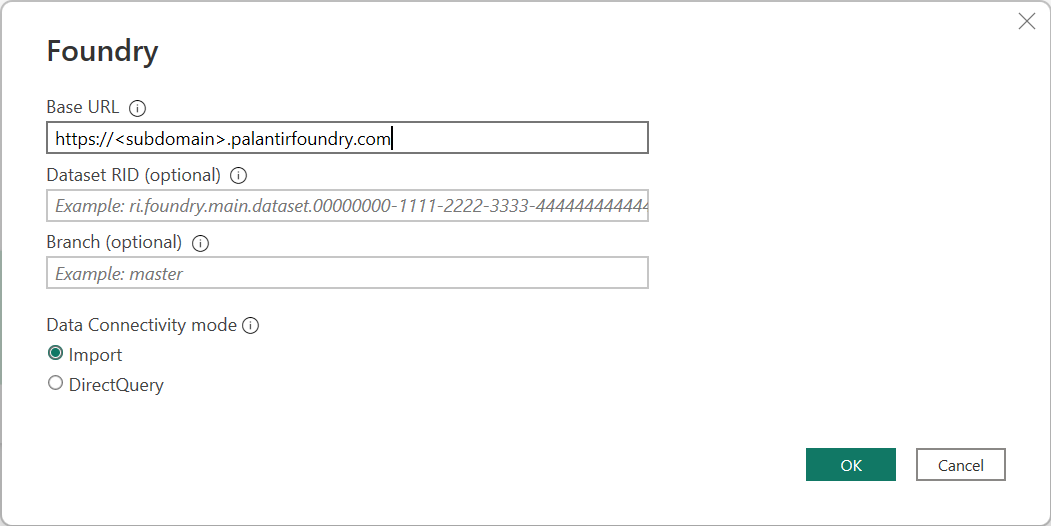
Válassza az Importálás vagy a DirectQuery adatkapcsolati módot.
Kattintson az OK gombra.
Ha első alkalommal csatlakozik a Foundryhez, válassza az Foundry OAuth (ajánlott) vagy a Foundry Token hitelesítési típusát. Bejelentkezés (Foundry OAuth) vagy jogkivonat (Foundry Token) megadása után válassza a Csatlakozás.
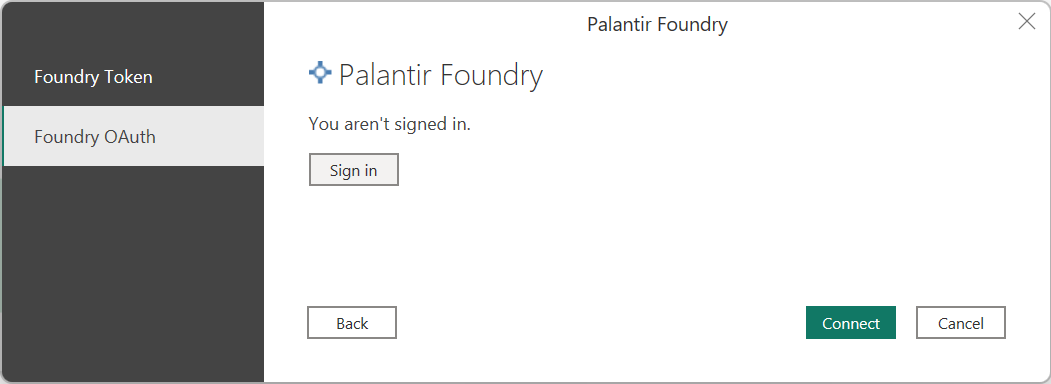
Ezekről a hitelesítési lehetőségekről további információt az Foundry Power BI: Authentication with Foundry dokumentációjában talál.
A Kezelőben válassza ki a kívánt adatkészlet(ek)et, majd válassza a Betöltés lehetőséget az adatok betöltéséhez, vagy az Adatok átalakítása lehetőséget az adatok Power Query-szerkesztőben való további átalakításához.
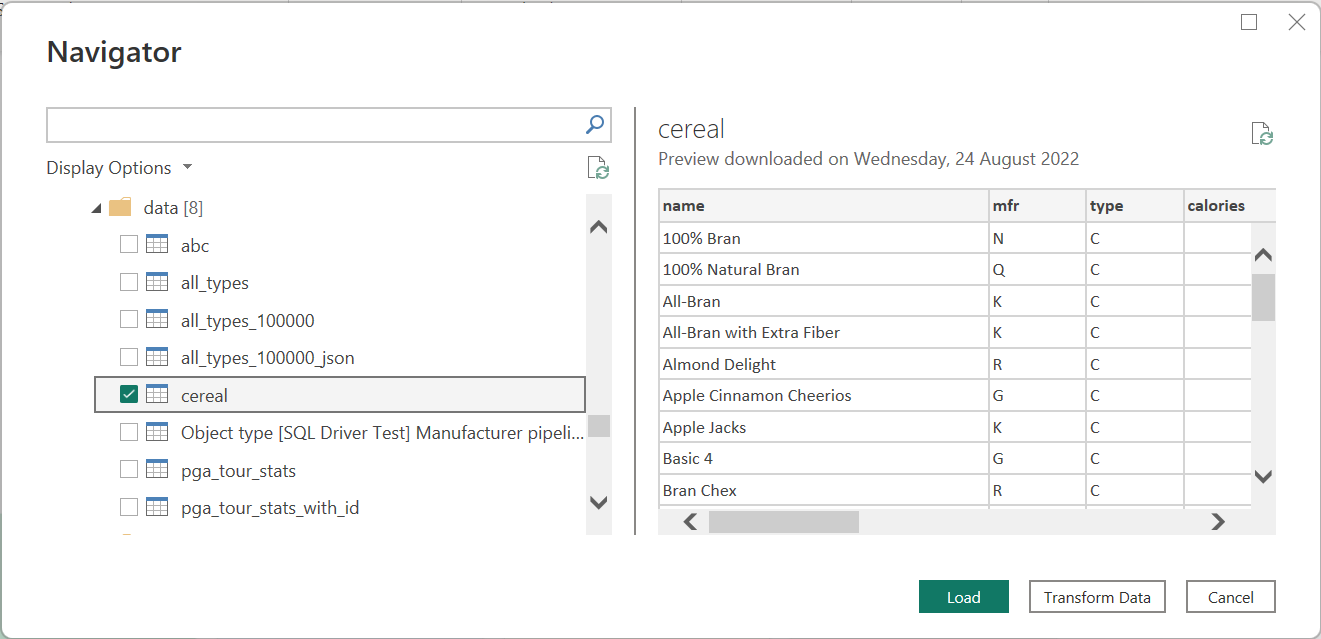
Csatlakozás a Palantir Foundryhez a Power Query Online-ból
Feljegyzés
Mielőtt hozzákezdene, győződjön meg arról, hogy rendelkezik hozzáféréssel egy helyszíni átjáróhoz, amely meglévő kapcsolatot létesít a Foundryvel.
Ha a Power Query Online-ból szeretne csatlakozni a Palantir Foundryhez, hajtsa végre a következő lépéseket:
Válassza a Palantir Foundry lehetőséget az összekötő kiválasztásában.
A Csatlakozás ion Gépház adja meg a helyszíni adatátjárón már konfigurált kapcsolatnak megfelelő alap URL-címet. Például:
https://<subdomain>.palantirfoundry.com/. Igény szerint adjon meg egy adathalmaz RID-et és ágat.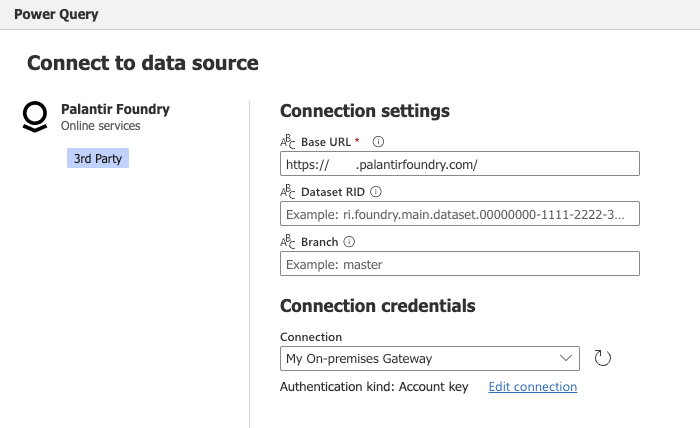
Győződjön meg arról, hogy a Csatlakozás ion legördülő menü megjeleníti a helyszíni átjáró nevét.
A folytatáshoz válassza a Tovább gombra.
A Kezelőben jelölje ki a szükséges adatokat, majd válassza az Adatok átalakítása lehetőséget.
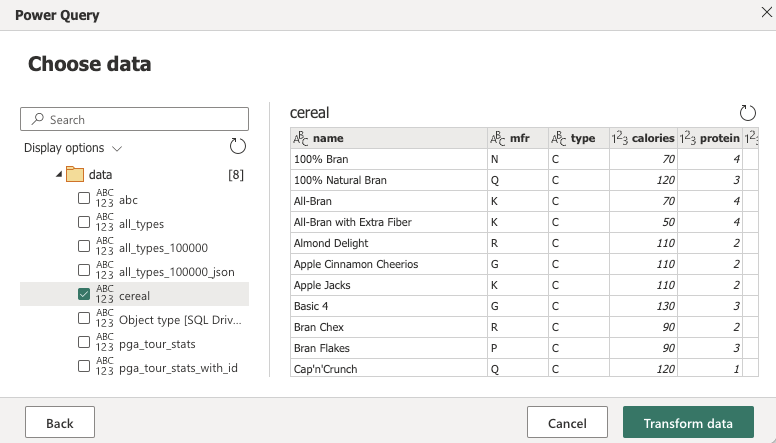
Hibaelhárítás
Ha problémákat tapasztal az Foundryhez való csatlakozás során, a hibaelhárítási lépésekhez tekintse meg a Palantir Foundry dokumentációjában található alábbi forrásokat: